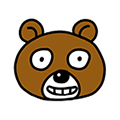기업은행 인터넷뱅킹바로가기
오늘은 기업은행 인터넷뱅킹바로가기 알아보려고 합니다.
기업은행 인터넷뱅킹을 사용하기 위한 방법과 바로가기 아이콘 만드는 법 알려드리겠습니다.
천천히 읽어보시기 바랍니다.
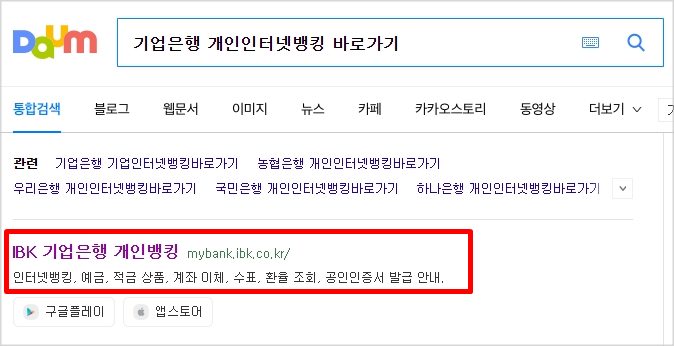
인터넷뱅킹, 예금, 공인인증서 발급 안내 메뉴들이 보입니다.
인터넷창에 기업은행 인터넷뱅킹바로가기 검색하시고 접속을 해줍니다.
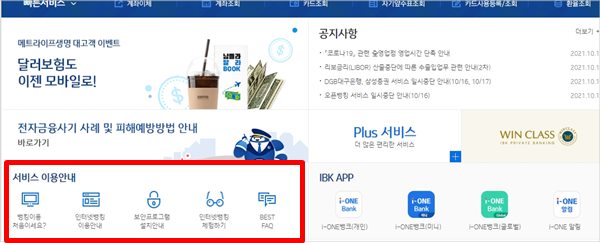
왼쪽 사진을 보시면 서비스 이용안내 메뉴가 보일겁니다.
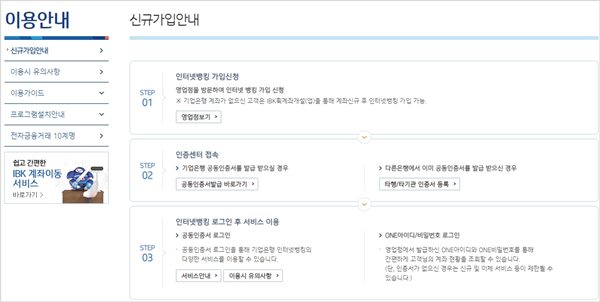

인터넷뱅킹 가입신청부터해서 공동인증서 발급받는 방법
그리고 로그인 후에 서비스 이용하는 방법까지 모두 설명이 되어 있습니다.
이용시간, 이용수수료 등
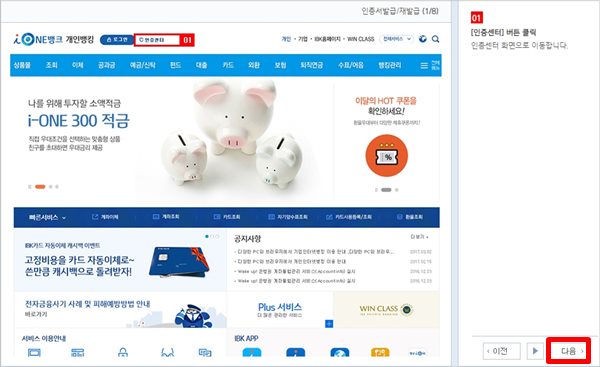
기업은행 공동인증서 발급받는 방법은 홈페이지 왼쪽 위에 인증센터를 통해 이동을 합니다.


그리고 공동인증서 발급/재발급 메뉴를 선택해주시고,
약관동의부터 시작해서 차례대로 진행을 해주시면 됩니다.
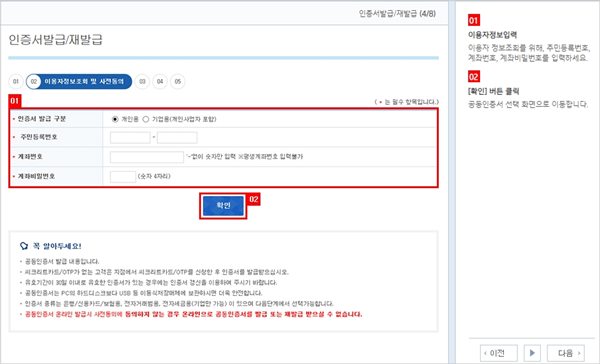
개인이면 개인, 기업이면 기업을 선택하시고, 주민번호, 계좌번호
계좌비밀번호를 입력하시고 확인을 눌러줍니다.

기업은행 인터넷뱅킹 바로가기
공동인증서 종류를 선택을 해야되는데, 일반 개인분들은 무료버전을 사용하셔도 충분합니다.
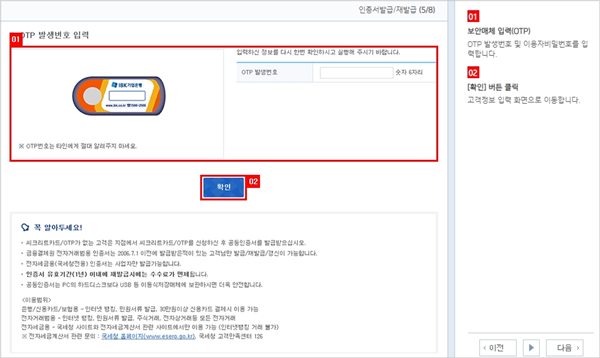

OTP비밀번호 생성해주시고 인증서관리명, 주민번호, 연락처 등을 입력 후 확인


공동인증서 저장위치 선택해주시고 발급을 완료하시면 끝납니다.
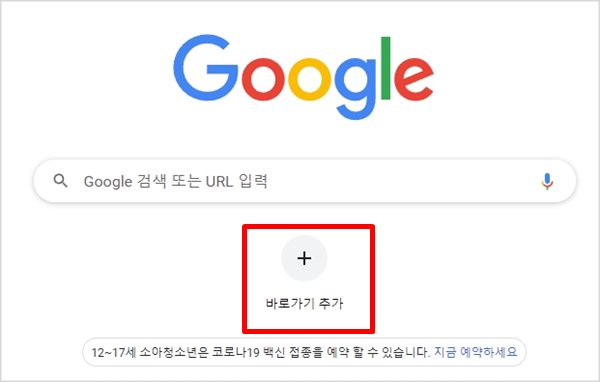
마지막으로 기업은행 인터넷뱅킹바로가기 아이콘 만드는법을 알려드리고
마무리 하겠습니다.
위와 같이 구글크롬 여시고 바로가기 추가 눌러줍니다.
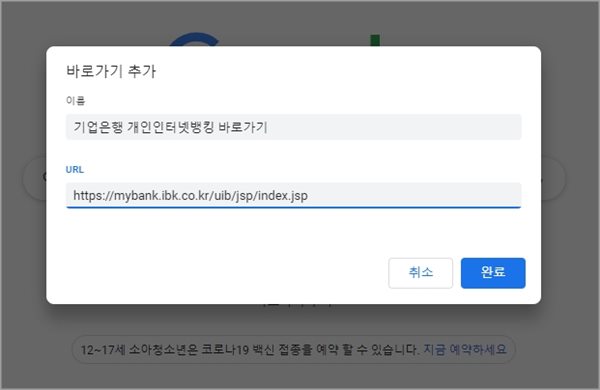
그리고 바로가기 추가 창이 열리는데, 이름에 기업은행 인터넷뱅킹바로가기 또는
본인이 편한 이름을 적어주시고 URL주소 정확하게 입력해 주신 후 완료 하시면 됩니다.
URL주소는 기업은행 홈페이지에서 주소창에 주소를 복사해서 오시면 틀릴일이 없겠죠?
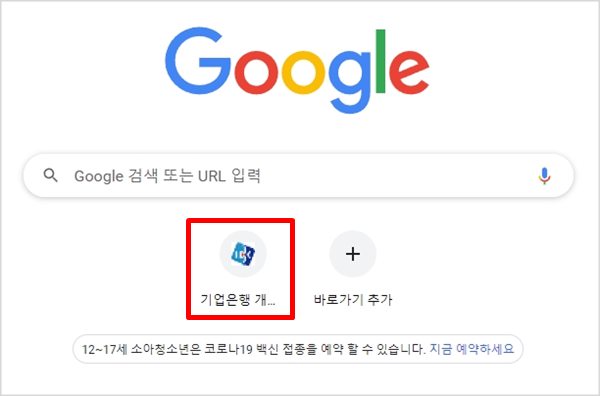
위와 같이 기업은행 인터넷뱅킹 바로가기 아이콘이 생성된 것을 확인하실 수 있습니다.
자주 사용하시는 다른 사이트들이 있다면 똑같은 방법으로 추가를 해주시면 편리합니다.